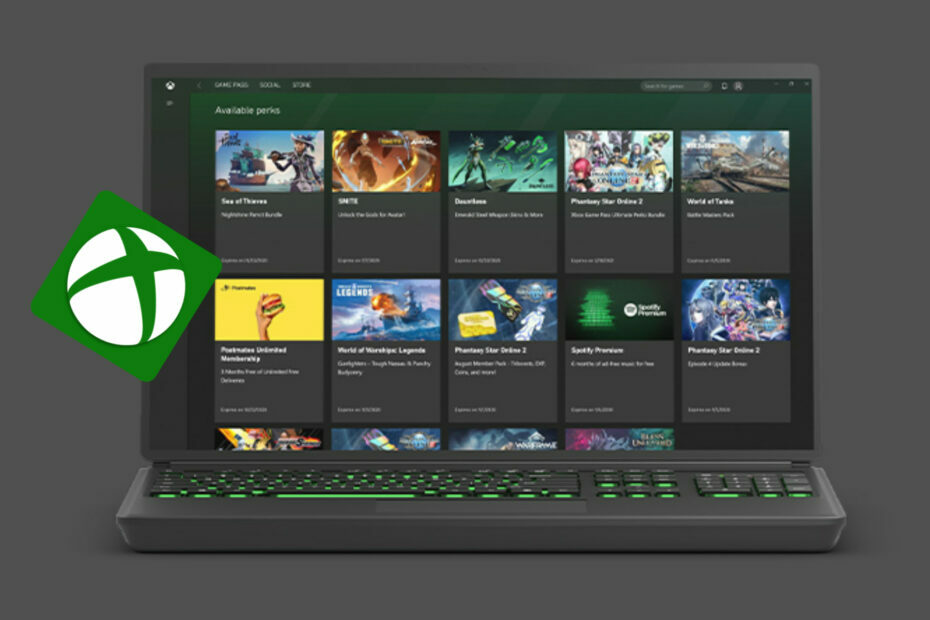O resetare a Magazinului Windows este foarte eficientă în remedierea erorii
- Utilizatorii s-au plâns că eroarea 0x80190005 face imposibilă utilizarea aplicației Xbox pe dispozitivele lor.
- Repornirea dispozitivului și încercarea cu un utilizator nou sunt primele soluții rapide de încercat.

Menține o experiență de joc fără erori în 3 pași simpli:
- Descărcați și instalați Fortect.
- Lansați aplicația pentru a începe procesul de scanare.
- Apasă pe Începeți reparația butonul pentru a rezolva toate problemele care afectează performanța computerului.
- Fortect a fost descărcat de 0 cititorii luna aceasta.
Jocurile sunt o parte importantă a vieții noastre, iar Xbox este un nume masiv în acest domeniu. Cu toate acestea, cu erori precum 0x80190005, experiența utilizatorului este afectată.
Eroarea vă limitează adesea capacitatea de a vă conecta la contul Microsoft sau detectează serviciile de jocuri. Deci, am compilat unele dintre cele mai eficiente soluții în acest articol.
Care este codul de eroare 0x80190005?
Această eroare este legată de serviciile Xbox și de conectivitate pe sistemul de operare Windows. Oricare dintre următorii factori o declanșează:
- Probleme cu aplicația – Dacă aplicația Xbox este învechită sau conține fișiere proaste sau corupte, este posibil să întâmpinați această eroare și Aplicația Xbox nu se va lansa.
- Cache coruptă – Eroarea este declanșată dacă aplicațiile sunt în cache sau Cacheul Windows Store este învechit sau corupt.
- Erori minore și erori ale Microsoft Store – Este posibil să vă confruntați cu o serie de erori mici cu Microsoft Store; instrumentul de depanare încorporat este foarte bun la alegerea acestora.
Ar fi de ajutor dacă ați folosi soluțiile de mai jos pentru a rezolva eroarea aplicației Windows Xbox.
Cum repar codul de eroare 0x80190005?
Vă încurajăm să încercați aceste soluții înainte de soluțiile mai elaborate:
- Conectați-vă cu un alt cont – Acest pas poate ajuta dacă utilizatorul actual este corupt.
- Reporniți dispozitivul – O repornire este adesea eficientă atunci când erori minore sau erori declanșează erori ale dispozitivului.
Cu toate acestea, dacă niciuna dintre cele de mai sus nu funcționează, ar trebui să treceți la pașii de mai jos.
1. Resetează magazinul
- presa Windows + R pentru a deschide Alerga dialog.
- Tastați următoarea comandă și apăsați introduce.
WSreset.exe
- Reporniți computerul.
2. Goliți memoria cache a magazinului Windows
- presa Windows + R, tip cmd, și lovit Ctrl + Schimb + introduce.

- Introduceți scripturile de mai jos în linia de comandă, apăsând introduce după fiecare pentru a opri unele servicii de actualizare.
net stop wuauservnet stop cryptSvcbiți de oprire netnet stop msserver
- Apoi, rulați cele două scripturi de mai jos pentru a redenumi și a șterge folderul de actualizare.
ren C:\Windows\System32\catroot2 Catroot2.oldren C:\Windows\SoftwareDistribution SoftwareDistribution.old
- Reporniți serviciile oprite rulând scripturile de mai jos.
net start wuauservnet start cryptSvcbiți de pornire netnet start msserver - Reporniți computerul și verificați dacă eroarea 0x80190005 a fost rezolvată.
- 0x80096010 Eroare de actualizare Windows: 5 moduri de a o remedia
- Eroare returnată de parser 0xc00ce556: Cum să o remediați rapid
- Jvm.dll lipsește sau nu a fost găsit: remediați-l în 5 pași
3. Resetați aplicația Xbox
- presa Windows + eu pentru a deschide Setări aplicația.
- În panoul din stânga, selectați Aplicații, apoi apasa Aplicații instalate pe dreapta.

- Căutați Xbox aplicație, faceți clic pe cele 3 puncte și selectați Opțiuni avansate.

- Derulați în jos și selectați Resetați, apoi reporniți computerul.

4. Rulați instrumentul de depanare Windows Store
- presa Windows + eu pentru a deschide Setări aplicația.
- Click pe Depanați.

- Selectați Alte soluții de depanare.

- Derulați în jos la Aplicații Windows Store și loviți Alerga buton.

- Urmați instrucțiunile expertului pentru a finaliza procesul.
Soluțiile din acest articol ar trebui să fie suficiente pentru a remedia eroarea. Nu le-am scris într-o anumită ordine, așa că ar trebui să încercați ceea ce vi se pare cel mai aplicabil.
Am scris un articol despre remediere probleme de descărcare a jocului în aplicația Xbox, câțiva utilizatori care se confruntă cu eroarea 0x80190005 se pot confrunta și cu această problemă.
În cele din urmă, vă rugăm să ne țineți la curent cu privire la soluția care a fost eficientă pentru dvs.
Încă mai întâmpinați probleme?
SPONSORIZAT
Dacă sugestiile de mai sus nu ți-au rezolvat problema, computerul poate întâmpina probleme mai grave cu Windows. Vă sugerăm să alegeți o soluție all-in-one, cum ar fi Fortect pentru a rezolva problemele eficient. După instalare, faceți clic pe butonul Vizualizați&Remediați butonul și apoi apăsați Începeți reparația.